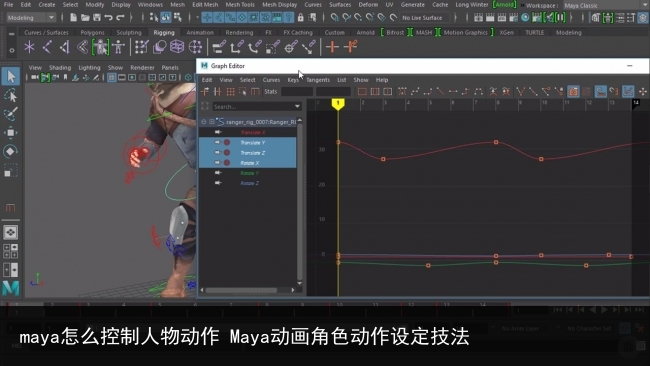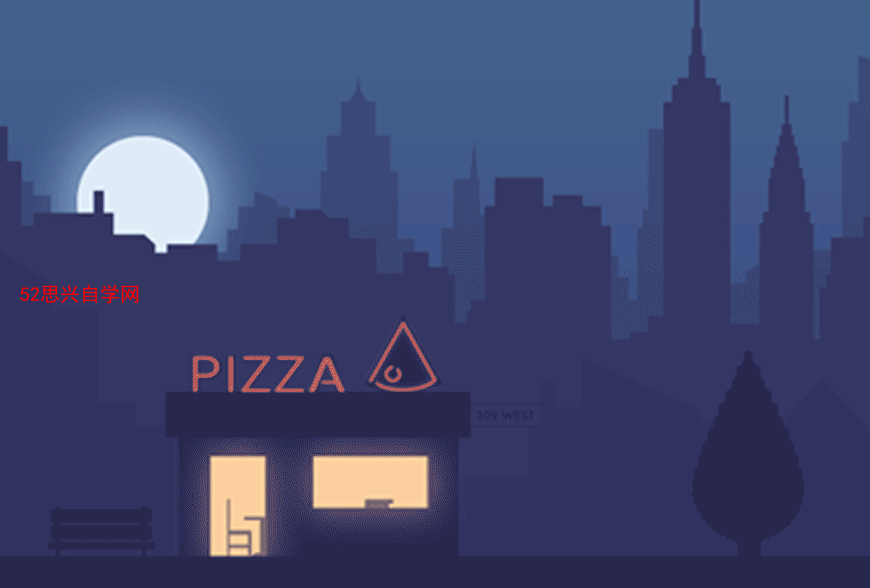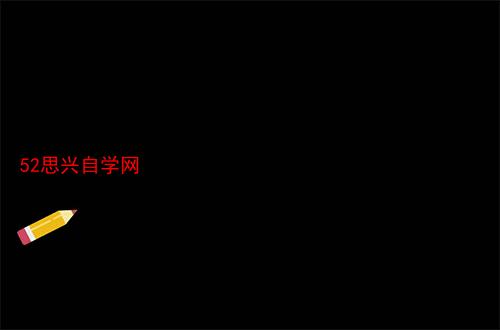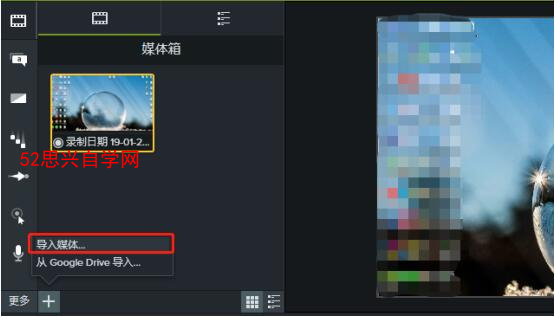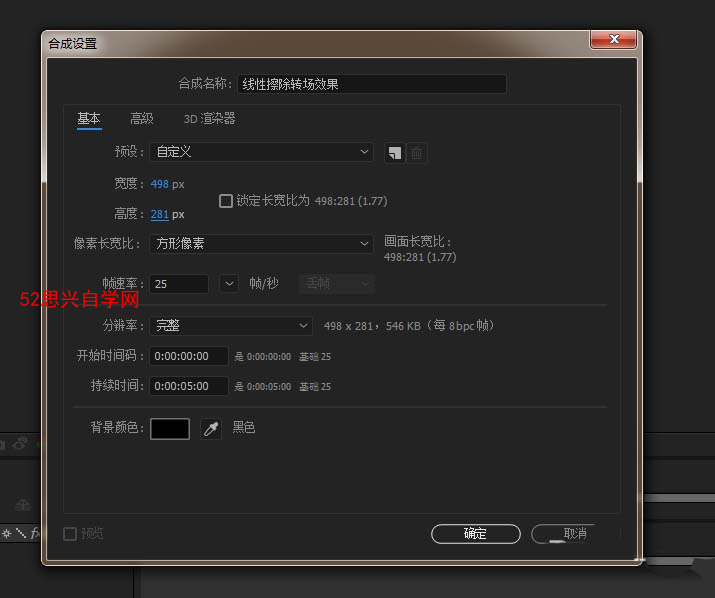新手学zbrush要多久学会 zbrush入门基础教程之建模
Zbrush是用于三维建模辅助雕刻的软件,它的功能全面,有很多同学都喜欢用它进行建模工作。今天就给大家带来《zbrush新手入门教程之建模》文章,我们将看看使用ZModeler从原始基础构建一个角色,直到衣服和细节。
步骤01:初始化
首先,我们需要使用Make PolyMesh3D按钮拖动任何基本对象 - 可以是ZBrush调色板中可用的任何工具。
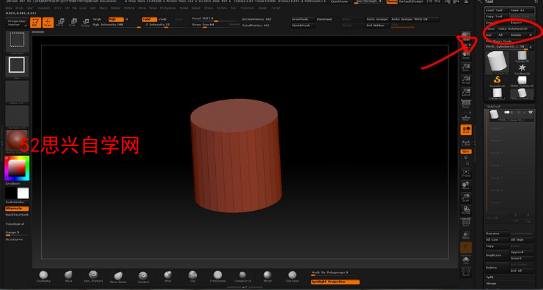
选择要开始的任何形状
然后,您应该转到工具>初始化此处,您可以选择是否需要立方体或球体并选择其分辨率。对于本教程,我们将从分辨率为2x2x2的多维数据集开始; 每个x / y / z点都设置为2。
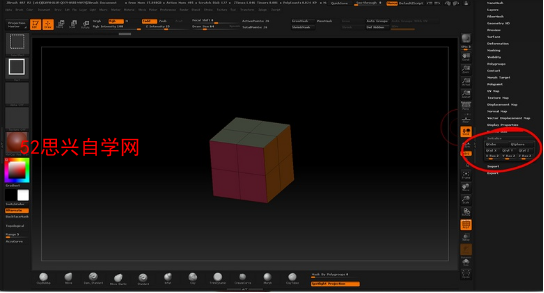
从立方体开始
步骤02:概念作为参考
重要的是要有一个概念作为任何项目的指南。我发现将概念放在后台以使工作更容易是有用的,因为它有助于保持模型的比例我想要的方式。要做到这一点,你需要确保地板在Z轴上 - 进入绘图菜单>前后并导入你的概念。导入后,您可以对其进行缩放,水平和垂直移动,甚至可以根据需要旋转。如果要在模型前面看到图像,则需要启用Front。

我的角色概念作为参考
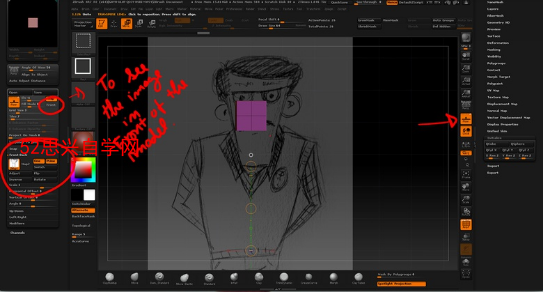
将您的概念导入工作区的背景很容易
步骤03:ZModeler
将原始(立方体)和背景图像放在正确的位置,您就可以开始为角色创建基础网格。让我们从头开始; 打开ZModeler面板并选择Inset Action,它在选定的面或面组中生成新的多边形,以制作边循环(Edge Loop基本上是一系列边连接并完全围绕一个对象返回到起点)。然后使用QMesh Action拉出颈部(ZModeler> QMesh),QMesh Action非常有用,因为它使您能够挤出,移除或移动多边形块以命名其中的一些功能。
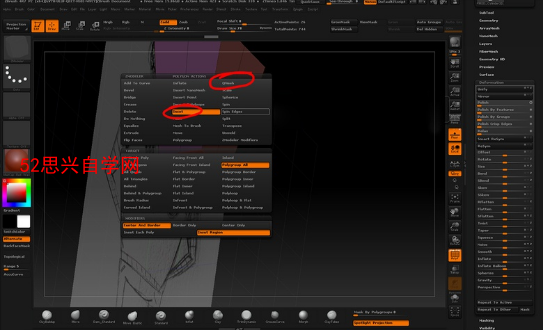
ZModeler面板
使用此过程来制作身体的其余部分。确保你做出正确的Edge Loops,特别是在发生最大扭曲的区域,如肩膀,肘部和膝盖,以及脸部。
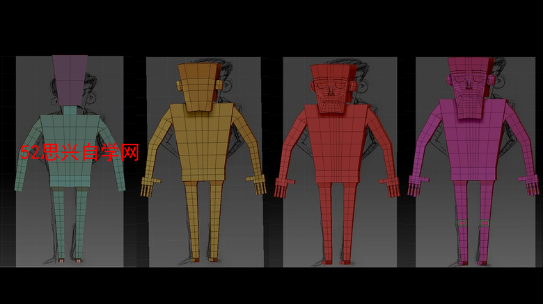
通过添加新多边形并挤出新形状来构建角色的基本几何体
无论何时需要向网格添加更多几何体,都可以使用ZModeler面板插入边循环。在ZModeler中,如果你想改变面部的参数,你可以在面部下方,按空格并选择你想要的面部参数; 你可以对边缘或点做同样的事情,具体取决于你需要使用什么。
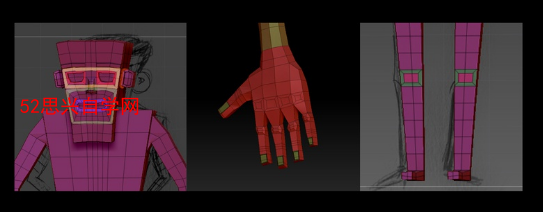
有些区域需要额外的几何形状,特别是如果它们是移动的区域
步骤04:打破硬边
当你有一个基础网格,你很满意时,是时候开始分解硬边缘,并尝试获得正确的模型比例。您将主要需要使用Move画笔以及Standard画笔几次。无论何时需要更多几何体,只需使用ZModeler工具插入新的Edge Loop(参见上一步),此时无需过多担心细节。我发现这个阶段的建模需要很长时间,有时似乎从未完成。你需要不断尝试找到你角色的最佳比例和形状。如果概念非常粗略,您可以在3D中更好地修改和修改细节。
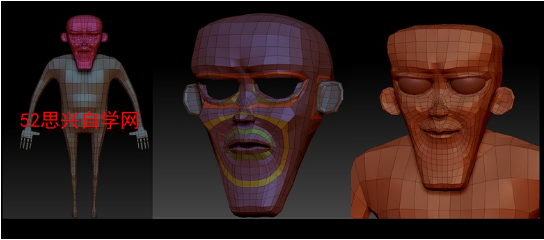
柔化硬边
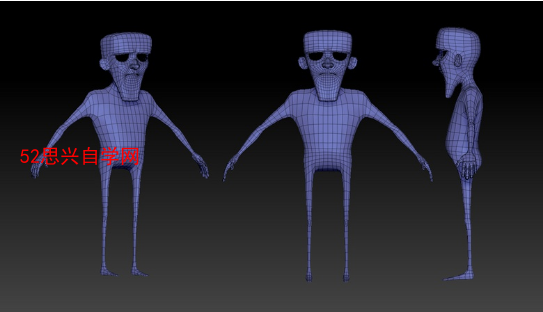
正确地获得比例和形状可能是一个耗时的过程
第05步:衣服
创造服装实际上是相对简单的,特别是因为我们有干净的几何形状。要制作衣服,您需要从角色的几何体中提取所需的形状。您需要通过选择蒙版(工具>蒙版)并在绘制所需区域时按住Ctrl来制作所选区域的蒙版,在本例中为腿部区域。一旦你制作了你想要从选择中提取的面具 - 工具>子工具>提取 - 这将创建一个新的SubTool。我通常喜欢制作没有厚度的衣服,因为它更容易调整。如果需要厚度,您可以随后挤出几何体。服装坐在皮肤上,所以为了获得更逼真的外观,你需要稍微充气,工具>变形>充气。对剩下的衣服重复这个过程,乔治穿着衬衫和无袖毛衣和鞋子。对于每件衣服(尤其是鞋子),您可能需要修改几何图形以获得正确的形状和真实感; 为此使用ZModeler和Move工具。
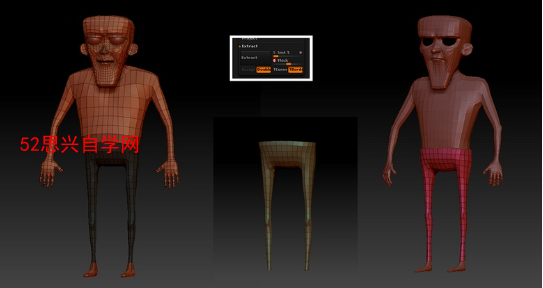
如果你有干净的几何形状,那么衣服很容易制作
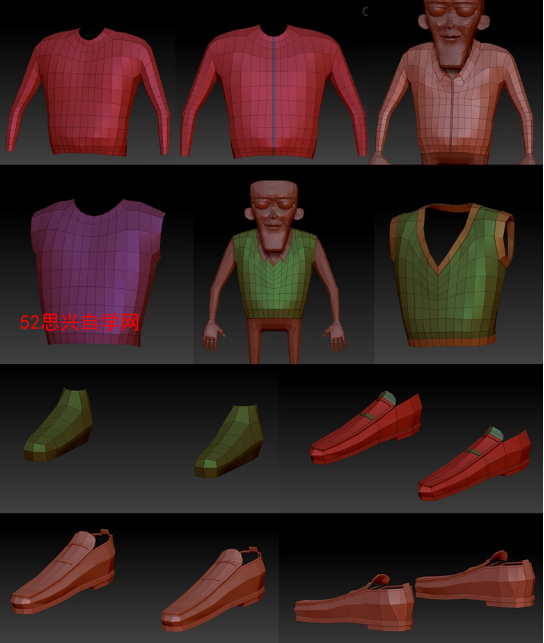
鞋子需要额外的修改才能使它们更逼真
步骤06:头发形状
为了给角色一些生命我们可以添加一些头发,我们将在稍后用更详细的部分替换它。首先,您需要导入球体(工具面板>球体)并使用移调工具将其移动到正确的位置。移调工具是一个很棒的工具,它允许您使用W移动对象,使用E缩放它们并使用R旋转,这些对于建模过程都很有用。
选择移动工具(W),单击球体并向上拖动; 如果您想要直行路径,请在移动对象的同时按下shift键。一旦球体位于您想要的位置,按Q键进入绘制模式并开始雕刻。
使用Move,Standard和Clay Buildup画笔来塑造您想要的形状,但请记住,我们稍后会更换头发,因此您不必过多担心拓扑和细节。使用DynaMesh(工具面板>几何> DynaMesh)来模拟您想要的头发,而不是强调拓扑和网格。每次需要调整网格时按Ctrl键并拖动画布,ZBrush将自动为您重新计算网格。使用完全相同的方法来创建胡子。
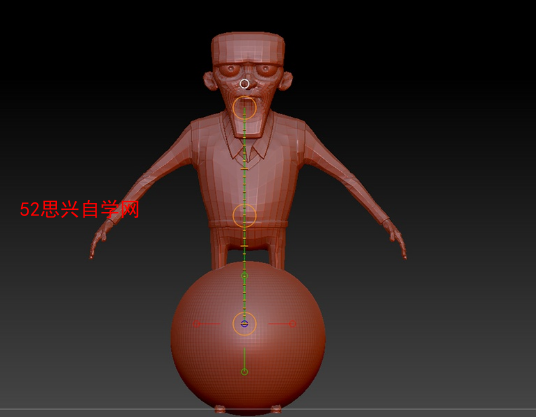
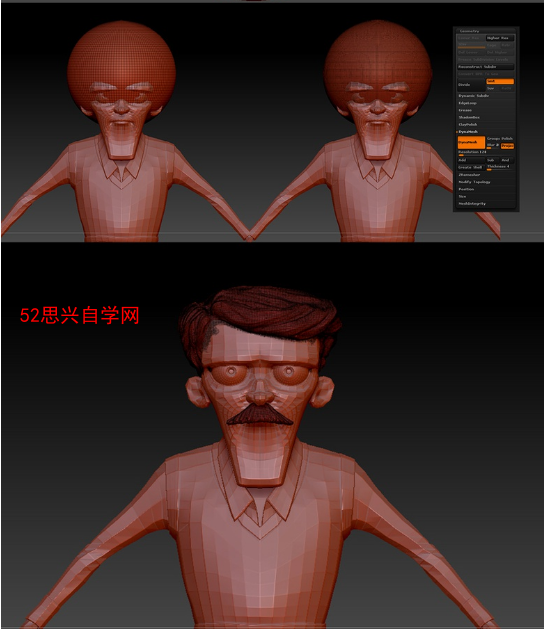
在这个阶段,对头发进行建模是一个简单的过程
步骤07:转置主人纠正比例
现在所有完成服装的SubTools都是时候添加额外的几何图形和模拟一些额外的元素,比如衣服上的折痕。看看你自己的衣服,看它是如何落下和折叠的; 你不想要深刻或尖锐的折痕。在这一点上,我对比例做了一些改变,让我的角色更好看。要更改比例,请转到ZPlugin> Transpose Master> TPoseMesh,这会临时合并所有SubTools,因此您可以将它们完全更改为一个而不是单独更改。当您对所有内容感到满意时,请转到ZPlugin> Transpose Master> TPoseSubTool,这会将更改分别应用于每个SubTool。

使用ZPlugin调整比例

完成的角色模型
ps:如果你想学习互联网推广没有人指导,可以加客服QQ2121882157,有偿顾问。声明:本文内容转载自互联网,该文观点仅代表作者本人。本站仅提供信息存储空间服务,不拥有所有权,不承担相关法律责任。如发现本站有涉嫌抄袭侵权/违法违规的内容,请联系客服删除。